Vrei să scoți Debian 11 pentru o învârtire înainte de lansare? Nu sunteți sigur cum să instalați Debian 11? Noi putem ajuta! Urmăriți-vă în timp ce vă arătăm cum să testați Debian 11 devreme!

Instalarea Debian 10
Din păcate, Debian 11 nu este încă disponibil pentru descărcare pe site-ul oficial Debian. Motivul pentru aceasta este că Debian 10 este în prezent stabil, iar 11 nu este încă marcat ca stabil. Deci, pentru a încerca Debian 11, trebuie mai întâi să instalați Debian 10.
Există câteva modalități de a face Debian 10 să funcționeze, dar cel mai bun mod de a merge este cu programul de instalare net Debian 10, deoarece are doar câțiva megaocteți și vă va permite să descărcați și să instalați cele mai recente pachete Debian 10.
Pentru a configura Debian 10, trebuie mai întâi să creați un program de instalare USB live. Pentru a începe, descărcați cel mai recent Etcher , instalați-l și lansați-l. Apoi, descărcați ISO de instalare net Debian 10 pe computer.
Odată ce aplicația Etcher este instalată și ISO de instalare net este descărcat pe computer, lansați Etcher și utilizați aplicația pentru a flash-ul ISO de instalare net Debian 10 pe USB.
După ce ați instalat pe USB instalatorul net Debian 10, reporniți computerul și încărcați-l în BIOS . În interiorul BIOS-ului, configurați-l să pornească de pe USB. Procedând astfel, programul de instalare Debian 10 va fi încărcat.
Urmați instrucțiunile pas cu pas de mai jos pentru a instala Debian 10 pe computer.
Pasul 1: Uitați-vă prin meniul de limbă pentru limba pe care o vorbiți și faceți clic pe „Continuați” pentru a trece la pagina următoare.
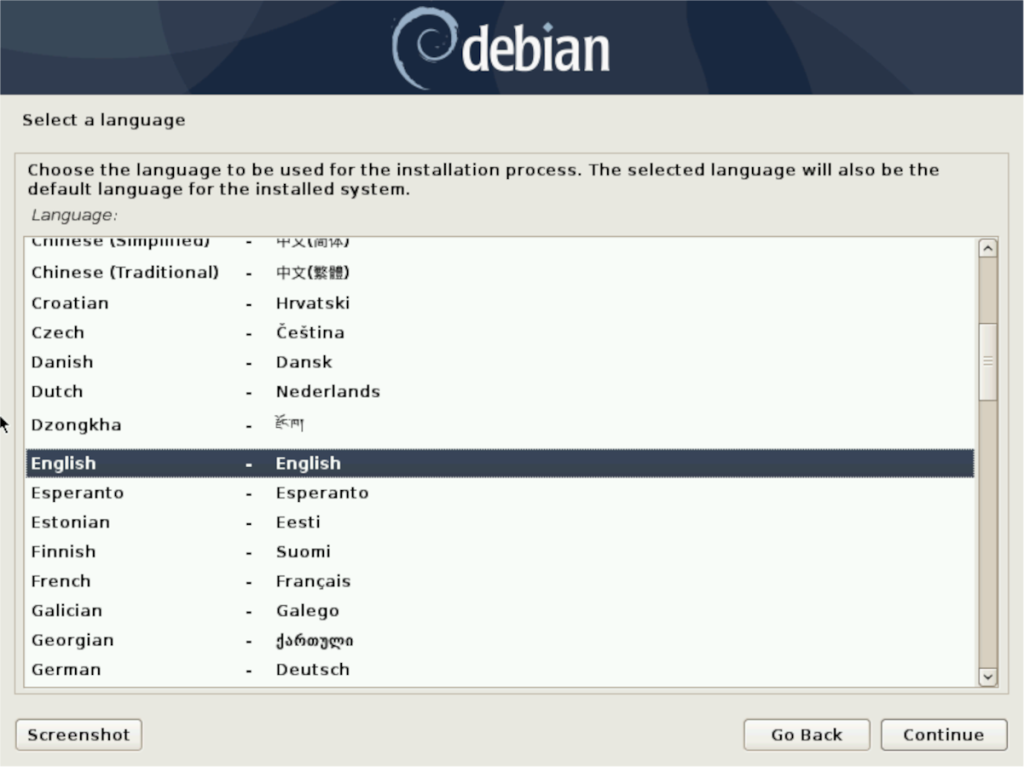
Pasul 2: În meniul „Selectați locația”, găsiți țara în care locuiți și faceți clic pe ea. Acest meniu va ajuta Debian să descopere ce fus orar să folosească. Faceți clic pe „Continuați” pentru a trece la pagina următoare.
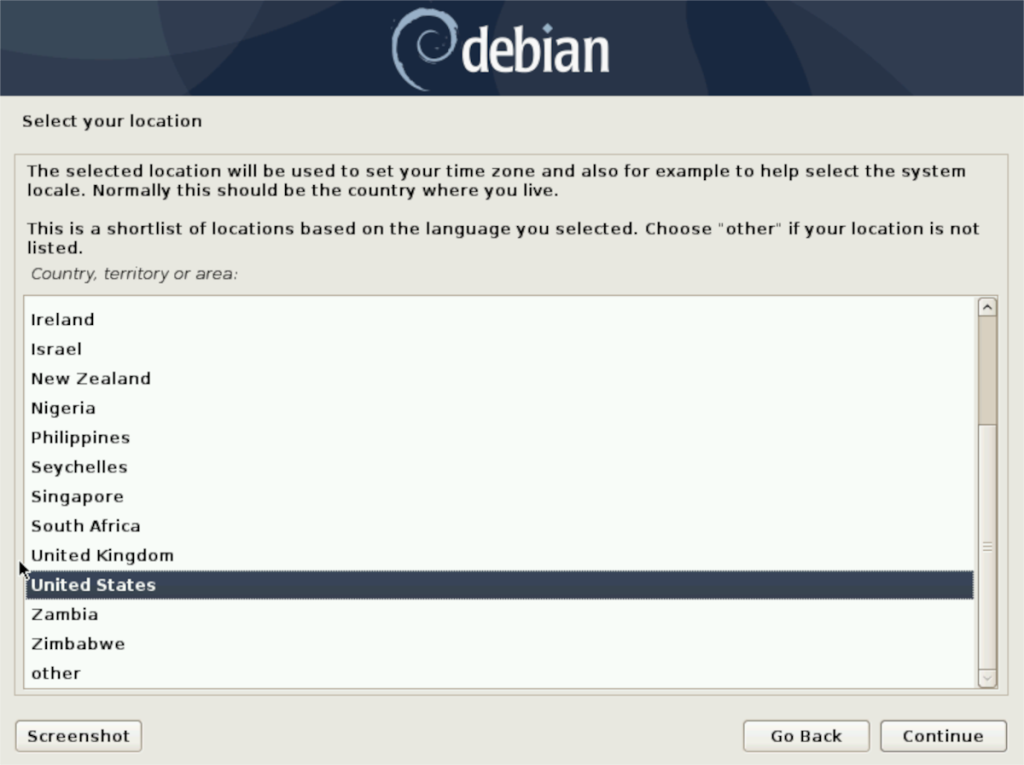
Pasul 3: Selectați limba tastaturii în meniul „Configurați tastatura” și faceți clic pe butonul „Continuare” pentru a trece la pagina următoare.
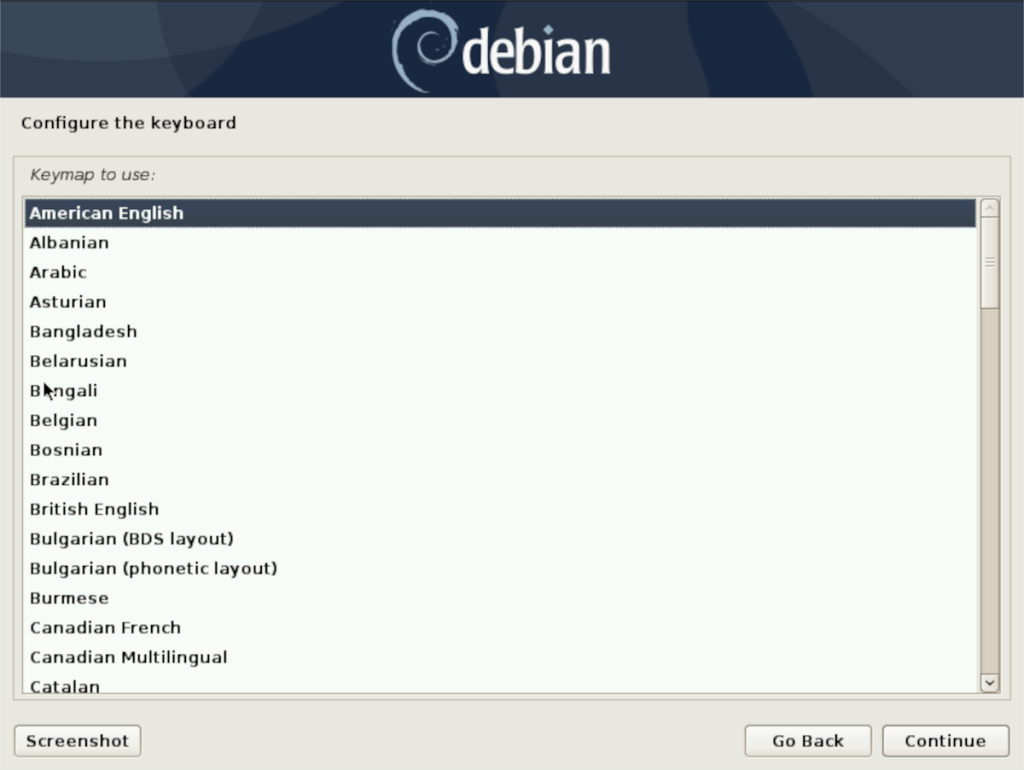
Pasul 4: Permiteți Debian să vă detecteze hardware-ul și să încarce componente suplimentare de pe internet în programul de instalare. Când procesul este finalizat, vi se va cere să configurați un nume de gazdă (numele computerului dvs.). Introduceți-l în caseta de text și faceți clic pe „Continuați” pentru a continua.
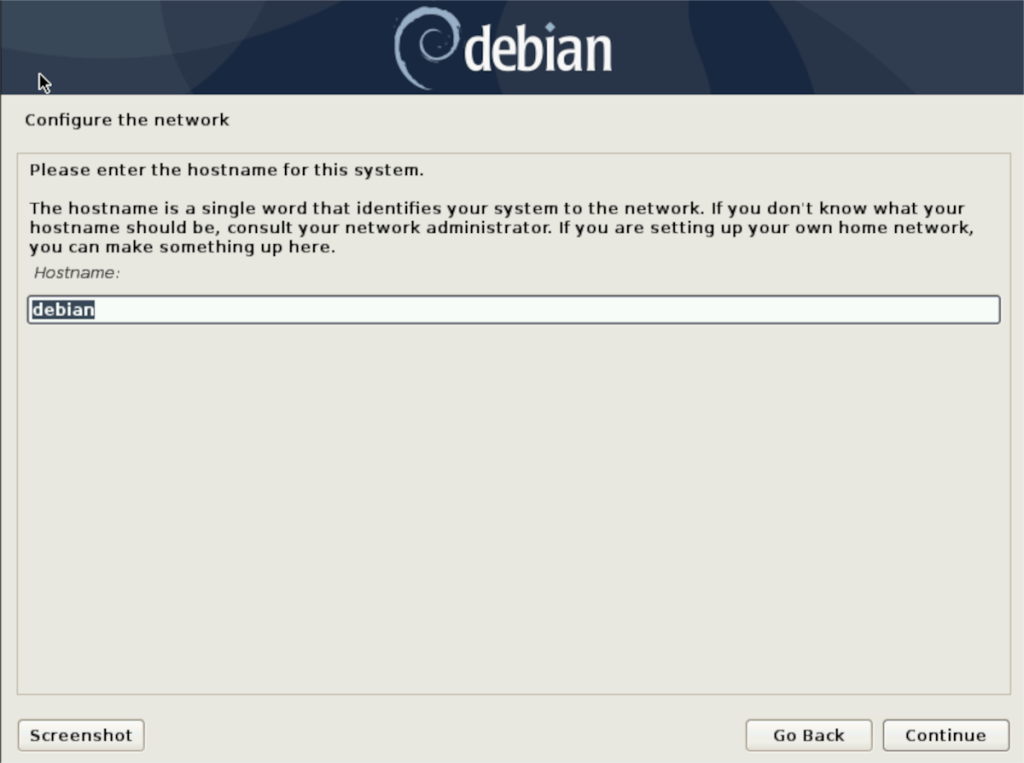
Pasul 5: Configurați parola de root. Asigurați-vă că această parolă de root este sigură și ușor de reținut. Faceți clic pe „Continuați” pentru a trece la pagina următoare.
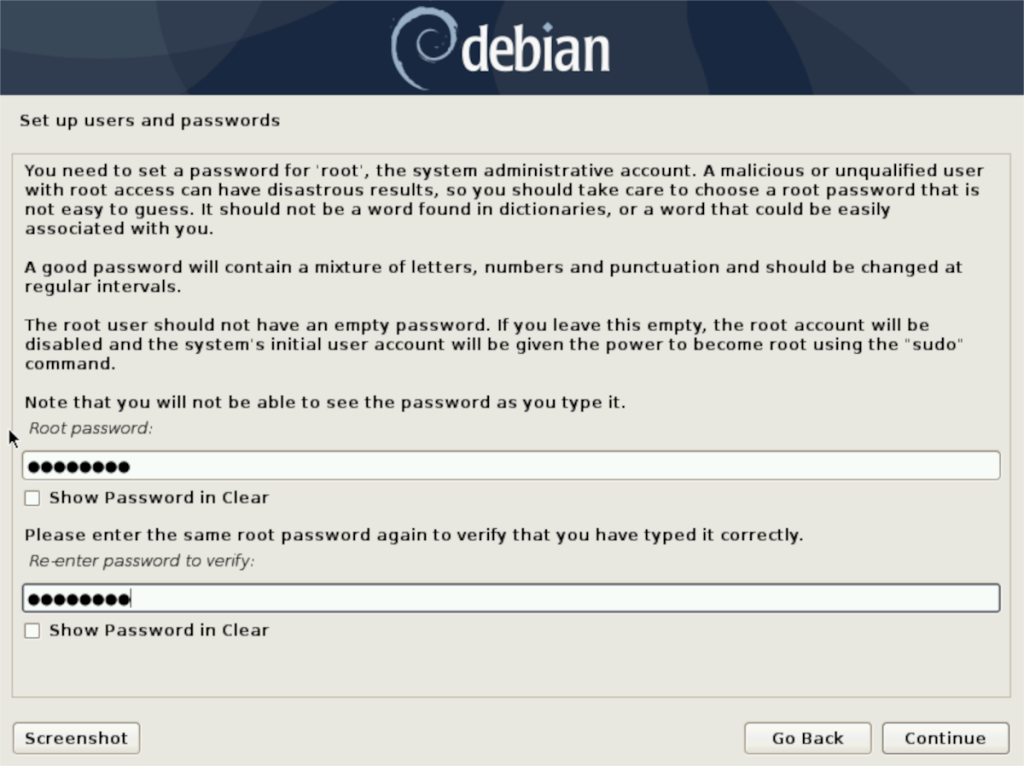
Pasul 6: Introduceți numele complet pentru contul dvs. de utilizator. Rețineți că acesta nu este numele dvs. de utilizator, ci numele dvs. real. Apăsați „Continuați” când ați terminat pentru a continua.
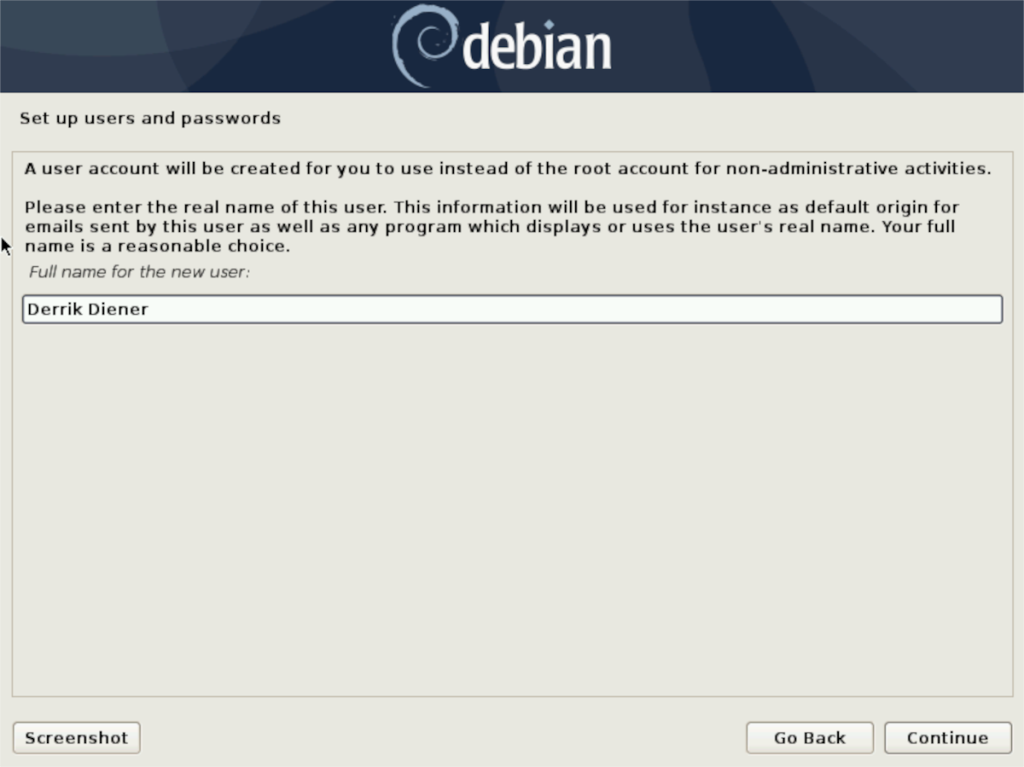
Pasul 7: completați numele de utilizator. Trebuie să fie scris cu litere mici. Când ați terminat, faceți clic pe „Continuare” pentru a trece la pagina următoare. Pe pagina următoare, completați parola de utilizator. Asigurați-vă că această parolă este memorabilă și sigură.
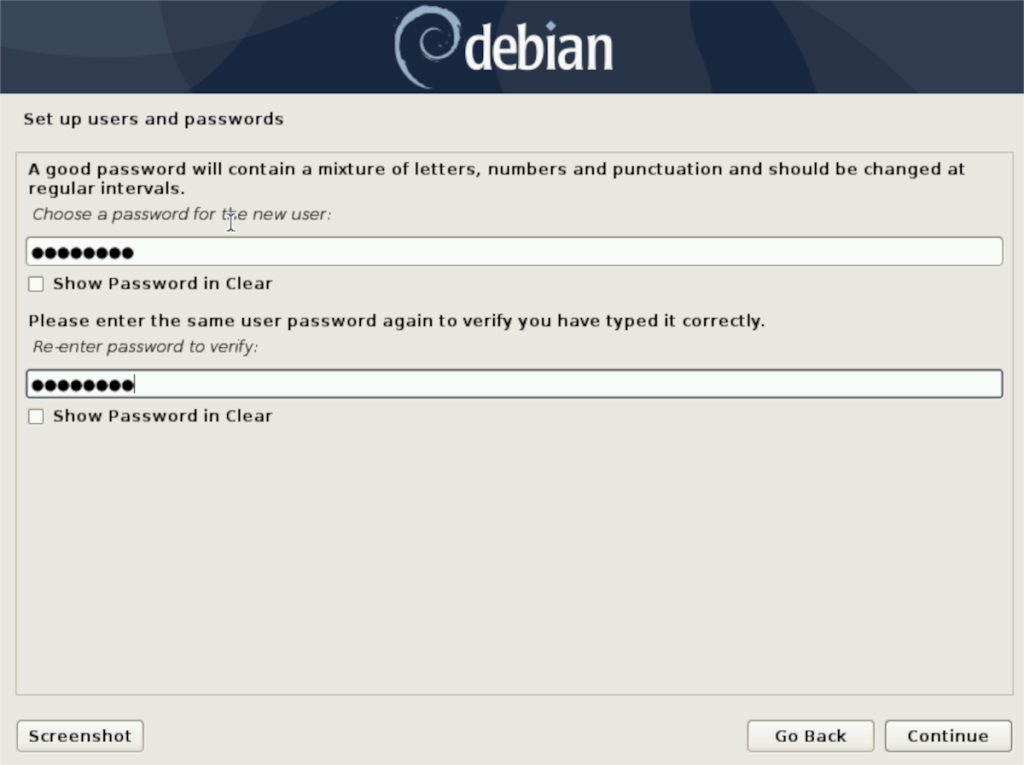
Pasul 8: Permiteți Debian să vă detecteze discul. Apoi, selectați „Ghid – folosiți întregul disc” pentru a partiționa automat computerul pentru a utiliza întregul hard disk. Sau, dacă ești expert, alege una dintre celelalte opțiuni.
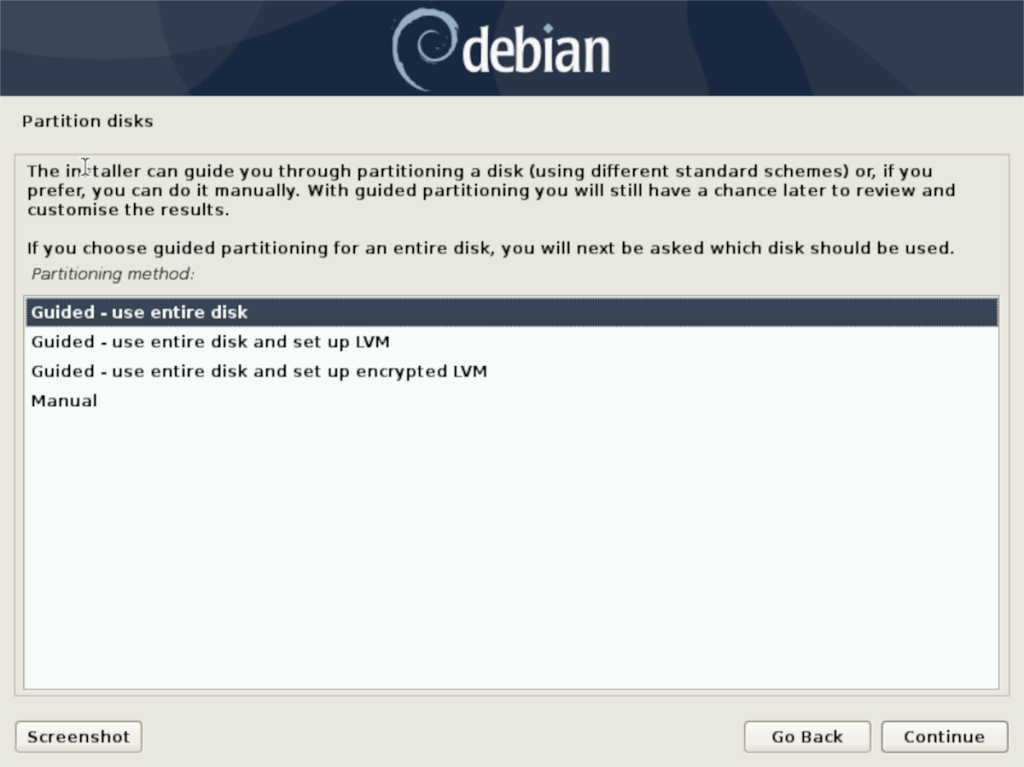
Pasul 9: Selectați oglinda din listă. În mod ideal, alegeți unul care se potrivește cu țara în care locuiți. Selectarea unei oglinzi lângă dvs. va face instalarea pachetului mult mai rapidă.
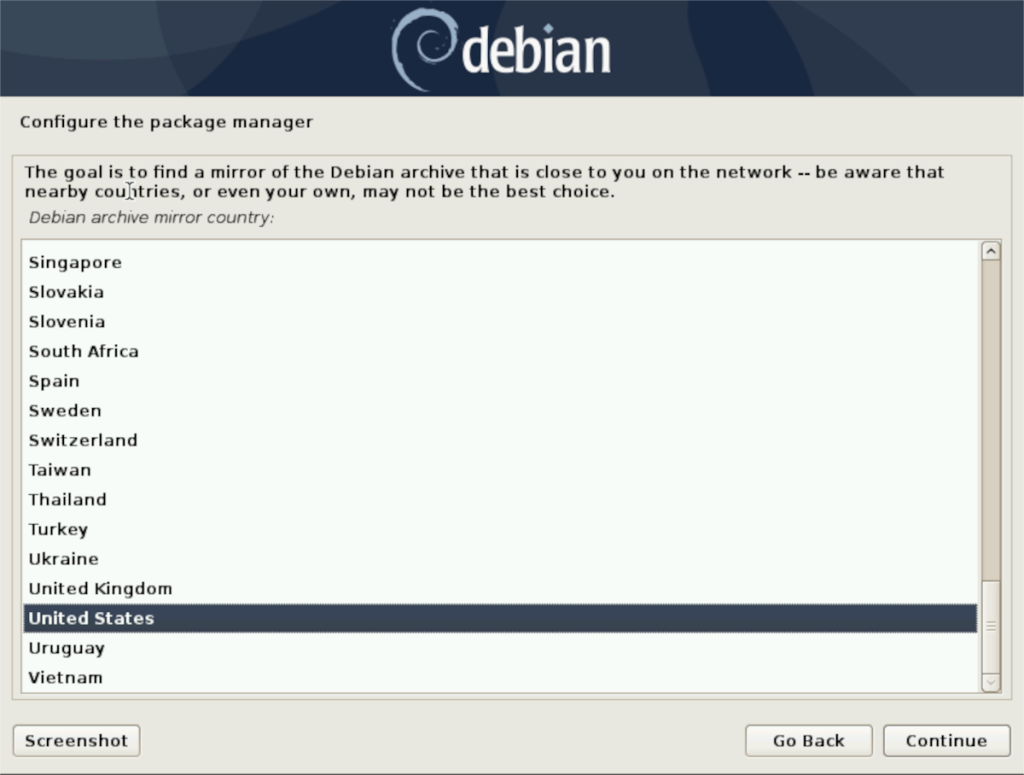
Pasul 10: În fereastra „Selectare software”, parcurgeți și alegeți mediul desktop pe care doriți să îl utilizați pe Debian. Apoi, faceți clic pe „Continuare” pentru a trece la pagina următoare.
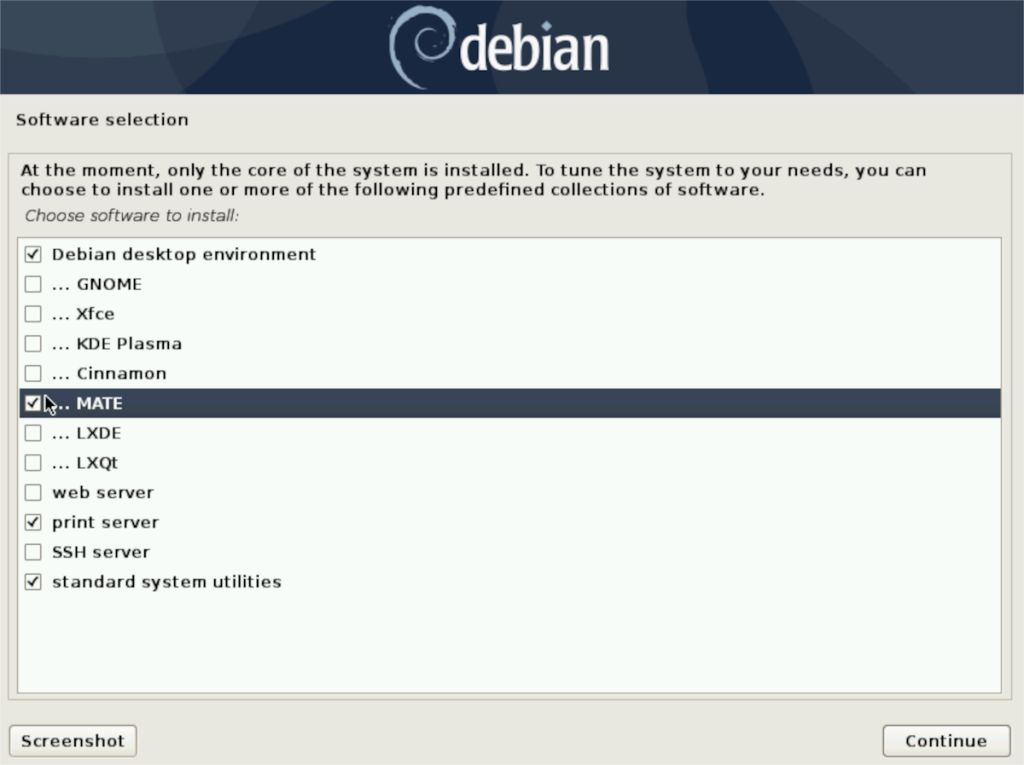
Pasul 11: Când Debian termină instalarea desktopului, veți vedea „Instalați încărcătorul de boot GRUB pe un hard disk”. Selectați „Da” pentru a instala GRUB.
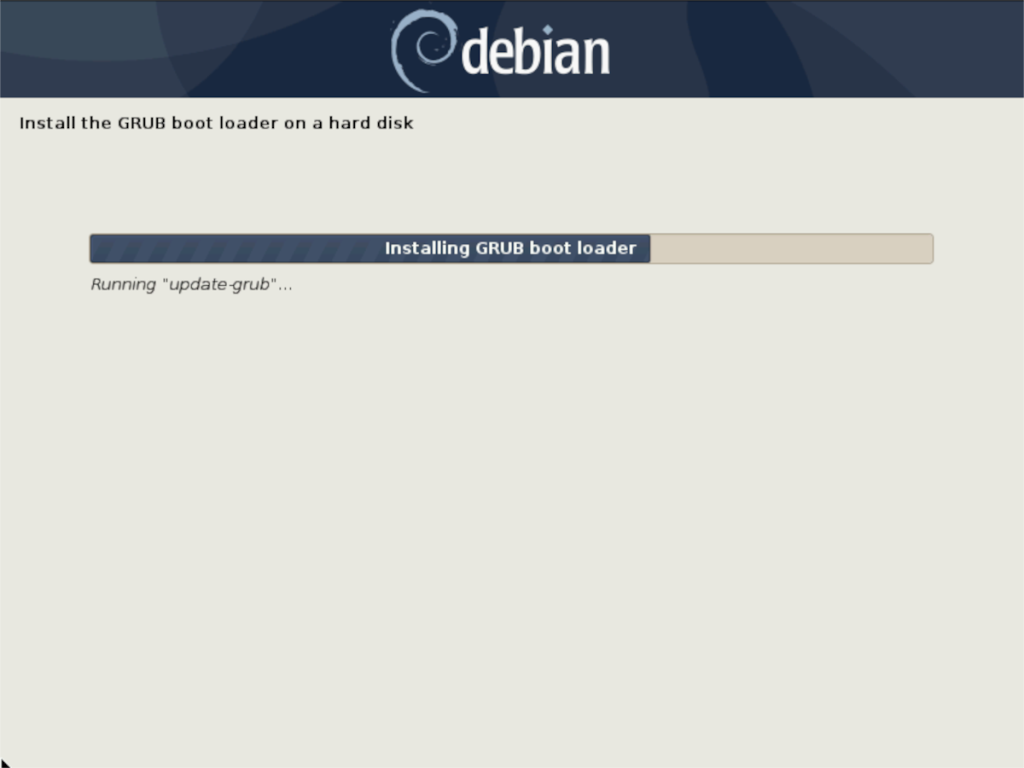
După ce ați configurat GRUB pe Debian 10, reporniți sistemul. Când sistemul a terminat de repornit, conectați-vă și urmați secțiunea următoare pentru a afla cum să convertiți Debian 10 în Debian 11!
Conversia la Debian 11
Pentru a face upgrade la Debian 11, lansați o fereastră de terminal și urmați instrucțiunile pas cu pas de mai jos.
Pasul 1: Conectați-vă la contul root în Debian cu comanda su . Rețineți că sudo nu este disponibil aici și su trebuie folosit, deoarece o nouă instalare a Debian nu are sudo configurat.
su -
Pasul 2: După conectarea la contul root, utilizați comenzile apt update și apt upgrade pentru a instala orice actualizări care ar putea fi în așteptare. Deși probabil că nu vor fi actualizări, este totuși o practică bună.
Pasul 3: Folosind comanda sed , convertiți toate sursele Debian din Debian 10 în Debian Testing (AKA Debian 11).
sed -i 's/buster/testing/g' /etc/apt/sources.list
Pasul 4: Deschideți fișierul sursă în Nano și adăugați o linie # în fața următoarelor linii de cod.
deb https://security.debian.org/debian-security testing/updates main
deb-src https://security.debian.org/debian-security testing/updates main
deb https://deb.debian.org/debian/ testing-updates main
deb-src https://deb.debian.org/debian/ testing-updates main
După editare, ambele ar trebui să arate astfel:
#deb https://security.debian.org/debian-security testing/updates main
#deb-src https://security.debian.org/debian-security testing/updates main
#deb https://deb.debian.org/debian/ testing-updates main
#deb-src https://deb.debian.org/debian/ testing-updates main
Salvați cu Ctrl + O și ieșiți cu Ctrl + X .
Pasul 5: Odată ce sursele sunt actualizate de la Buster la Testing (Debian 11), rulați din nou comenzile apt update și apt upgrade , deoarece vor fi multe pachete noi de instalat.
apt update apt upgrade
Pasul 6: Rulați apt dist-upgrade pentru a instala toate actualizările rămase pe care comanda de actualizare le- ar fi putut opri.
apt dist-upgrade
Pasul 7: Reporniți computerul Debian și conectați-vă din nou. După ce vă conectați din nou, deschideți o fereastră de terminal și accesați din nou root cu su.
su –
După ce v-ați conectat prin su , dezinstalați toate pachetele Debian 10 care nu sunt necesare cu comanda autoremove .
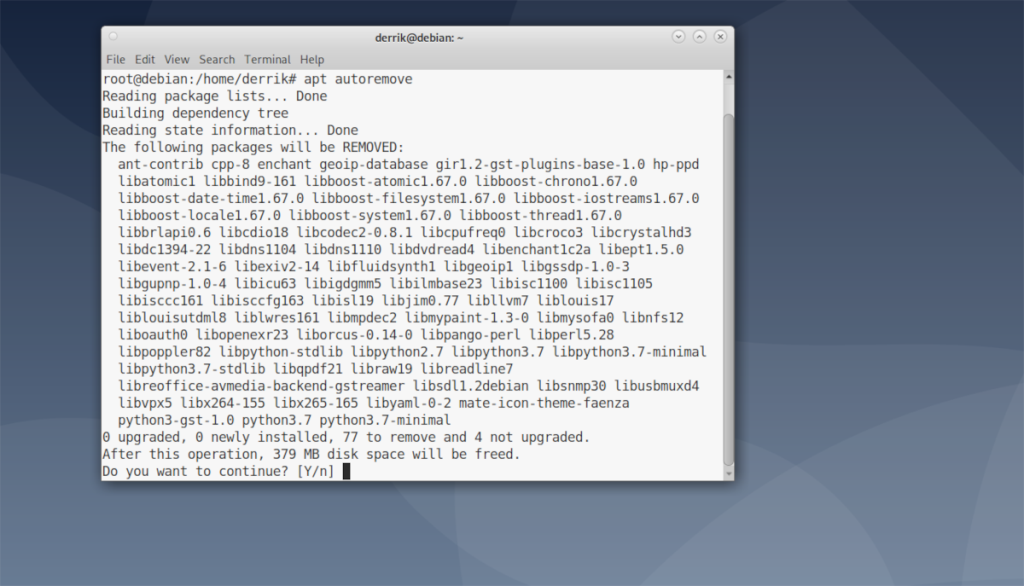
autoeliminare apt
Când totul va fi eliminat, veți rula Debian 11! Bucurați-vă!



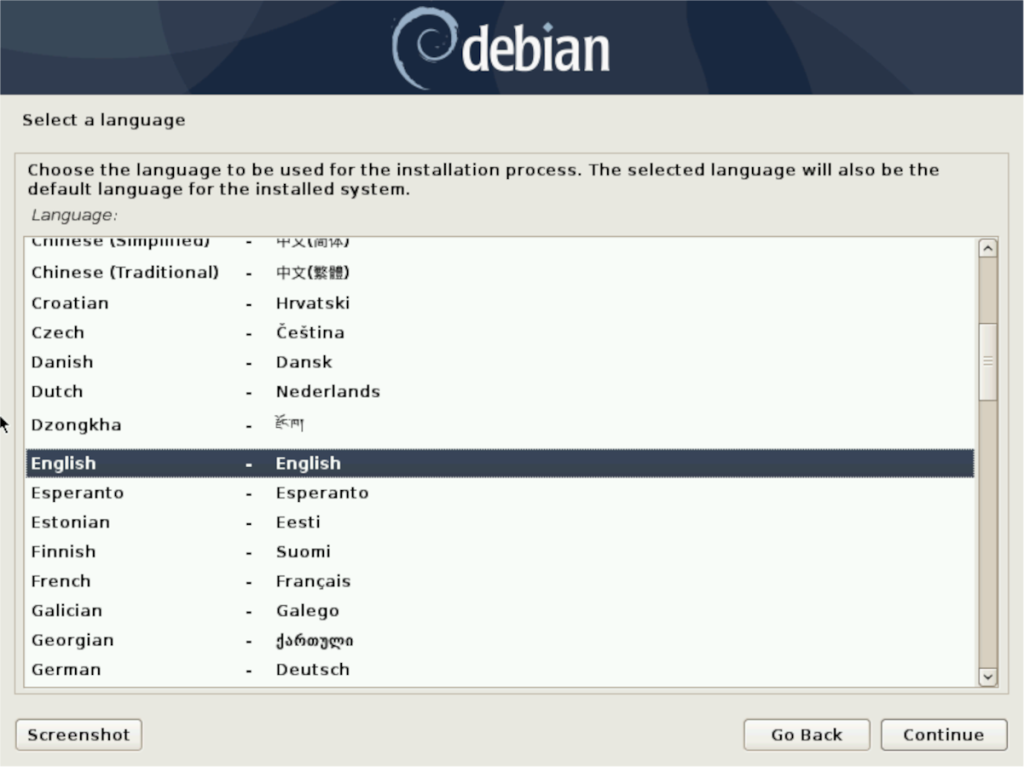
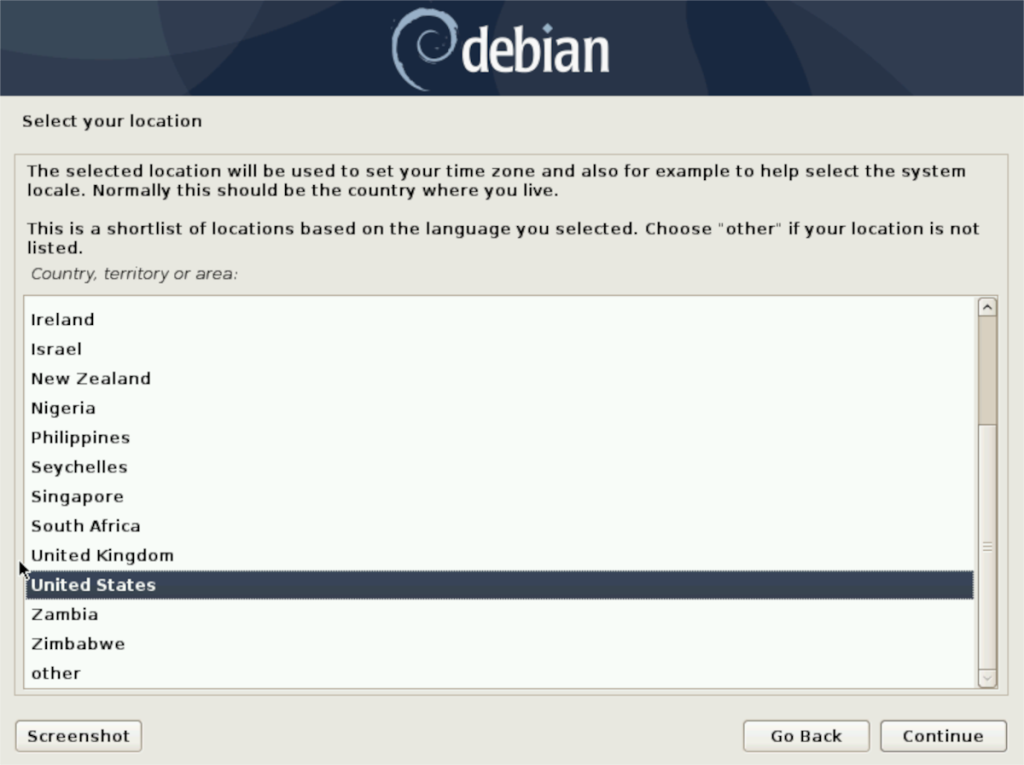
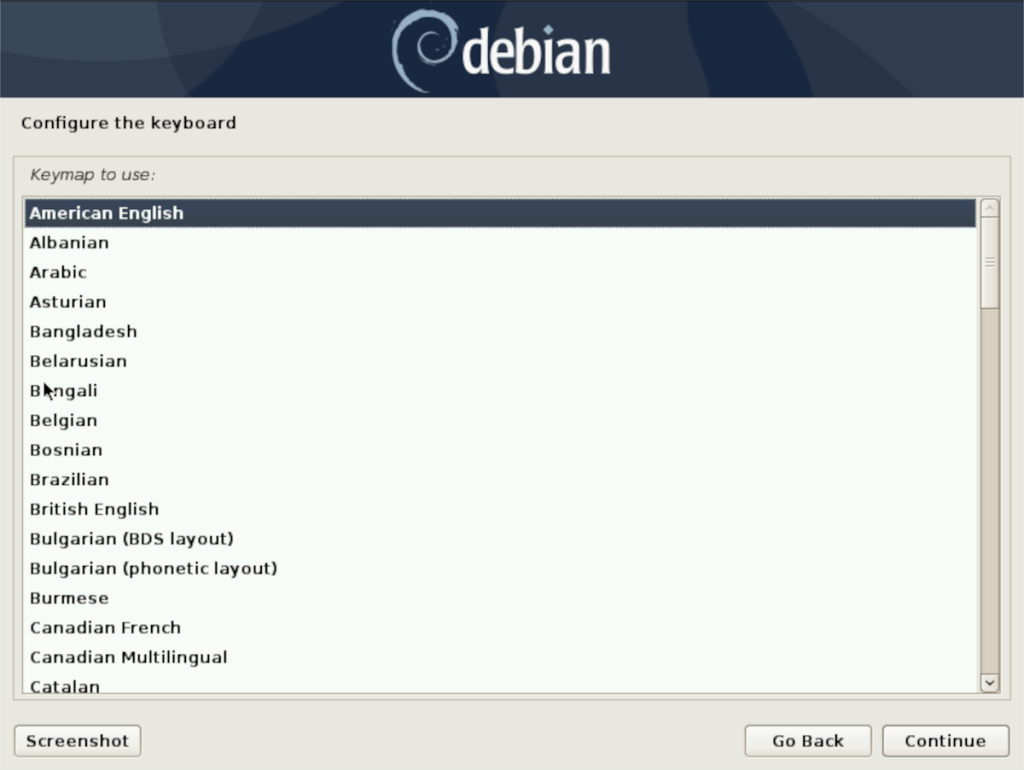
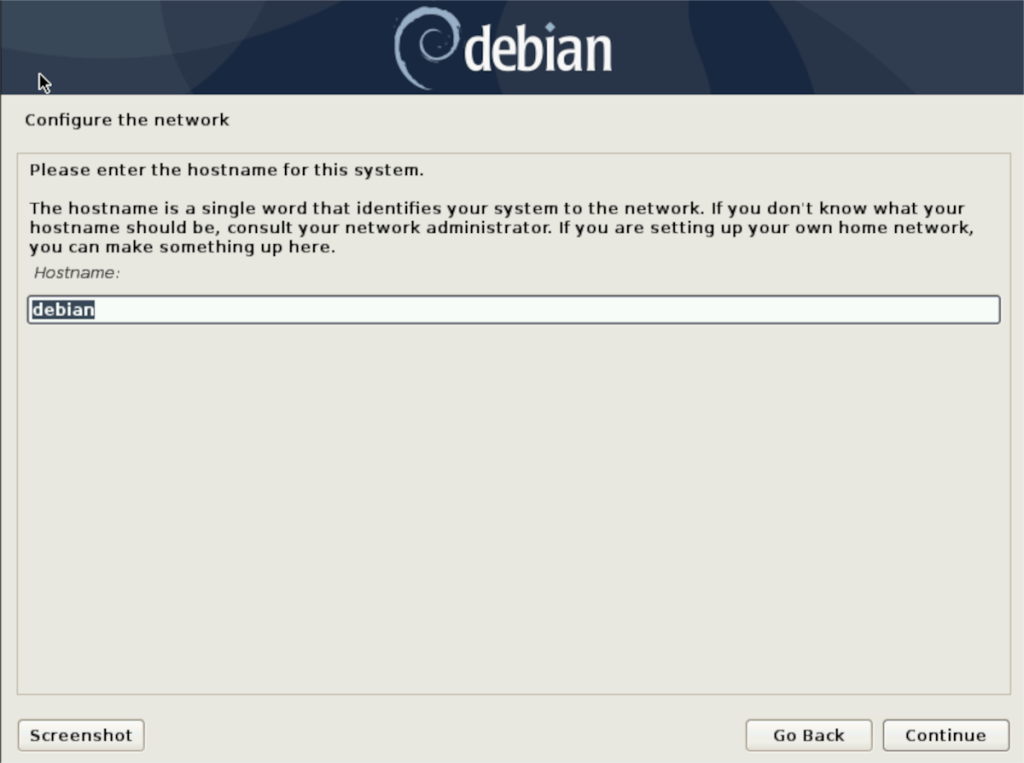
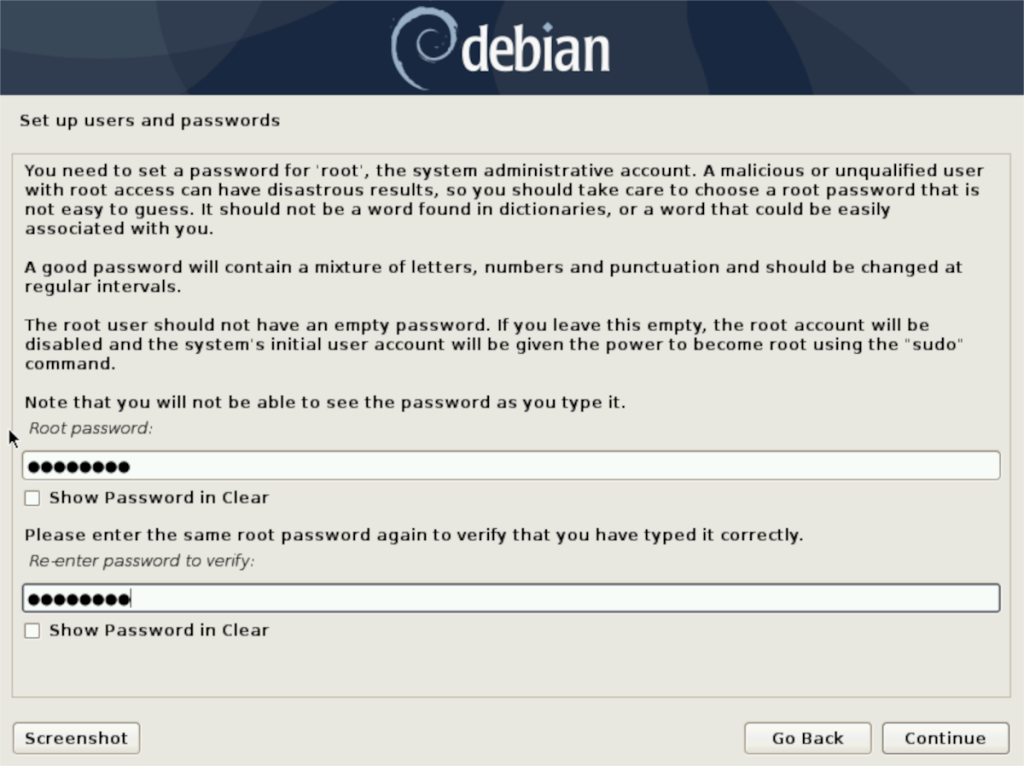
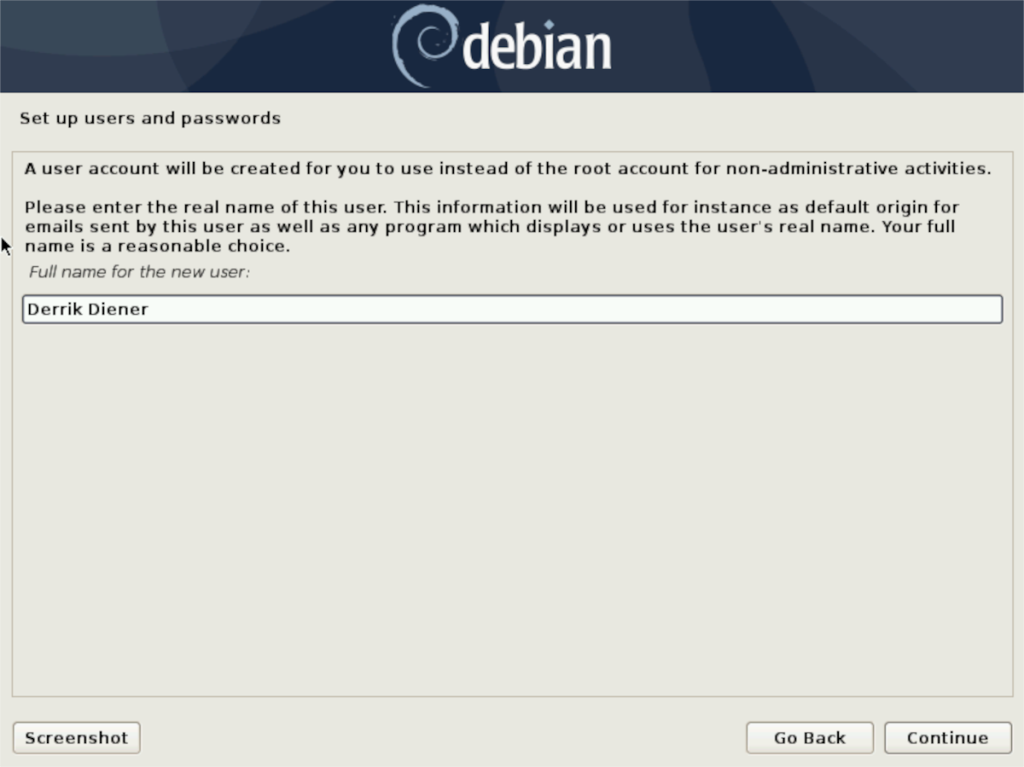
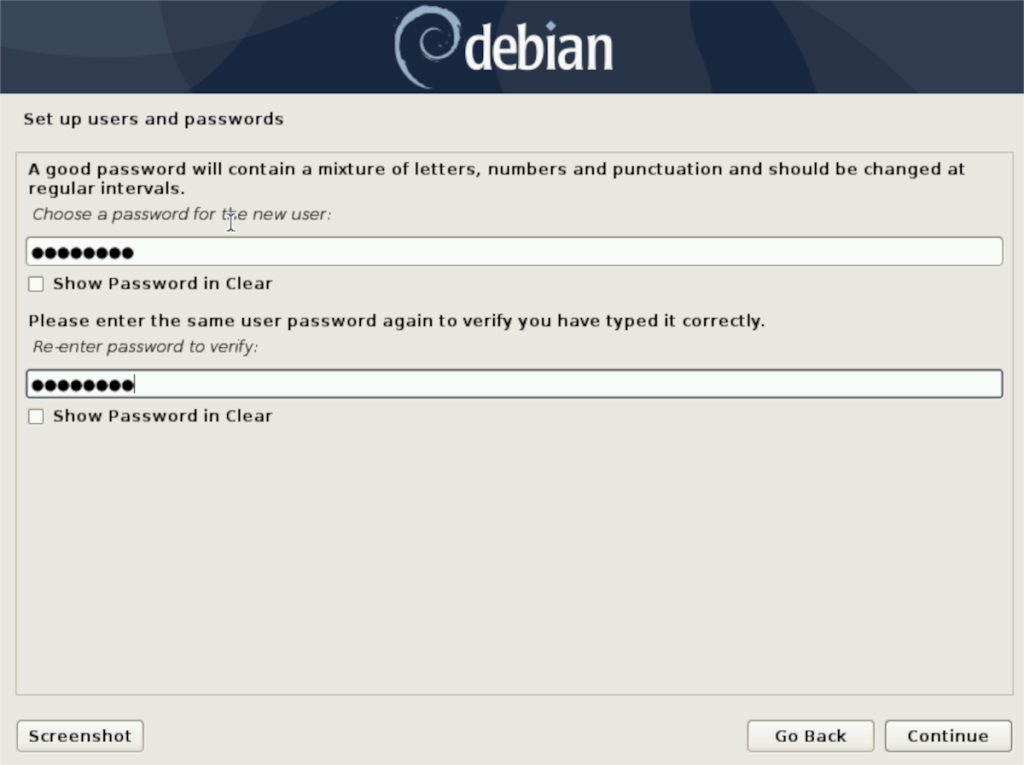
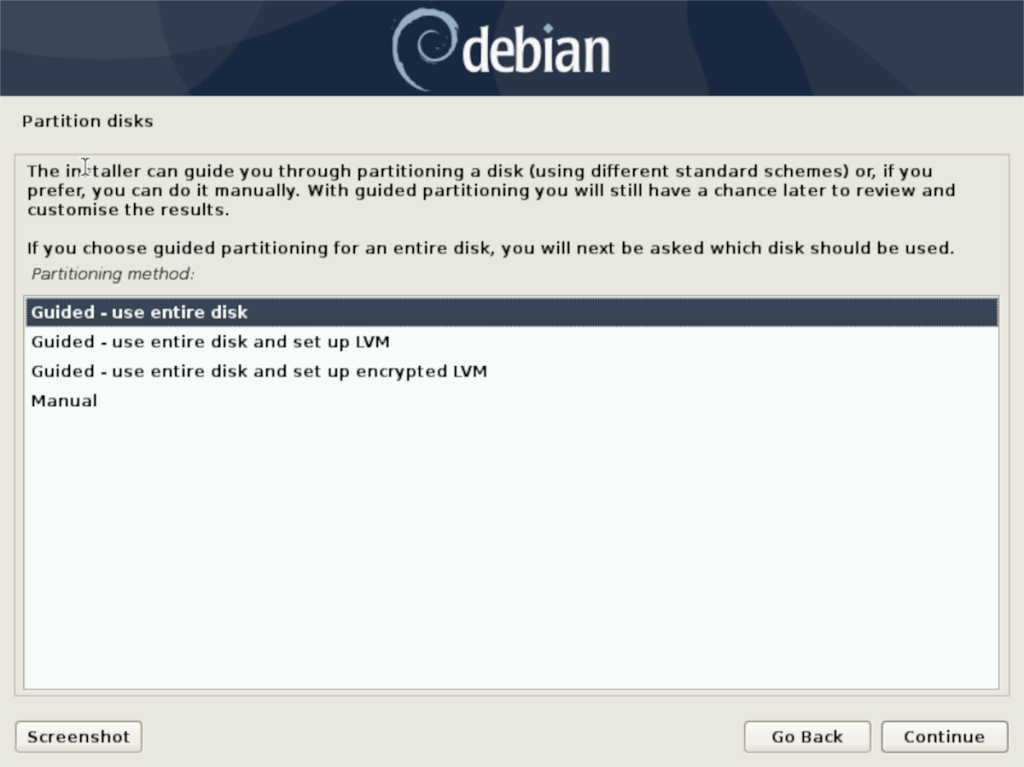
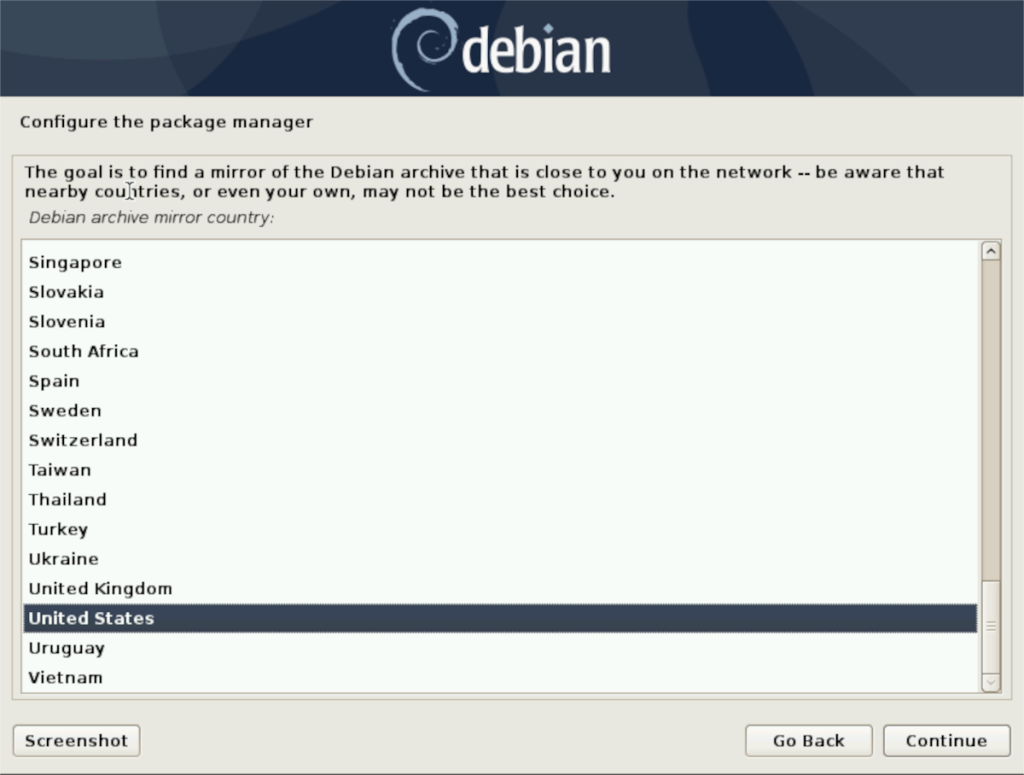
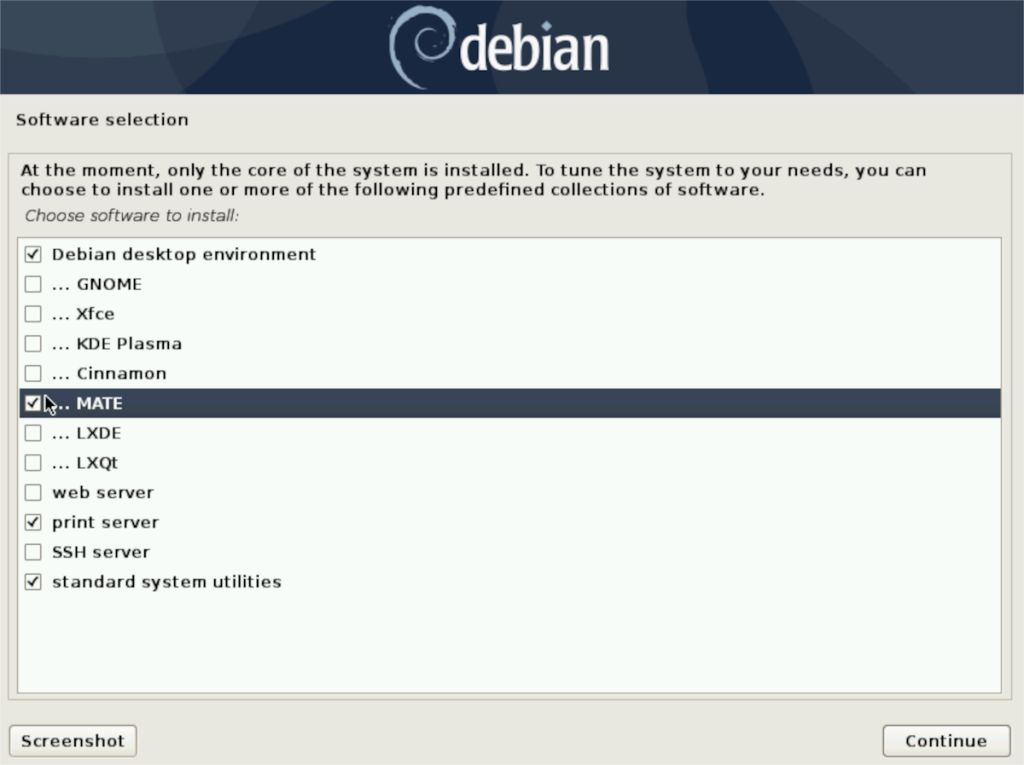
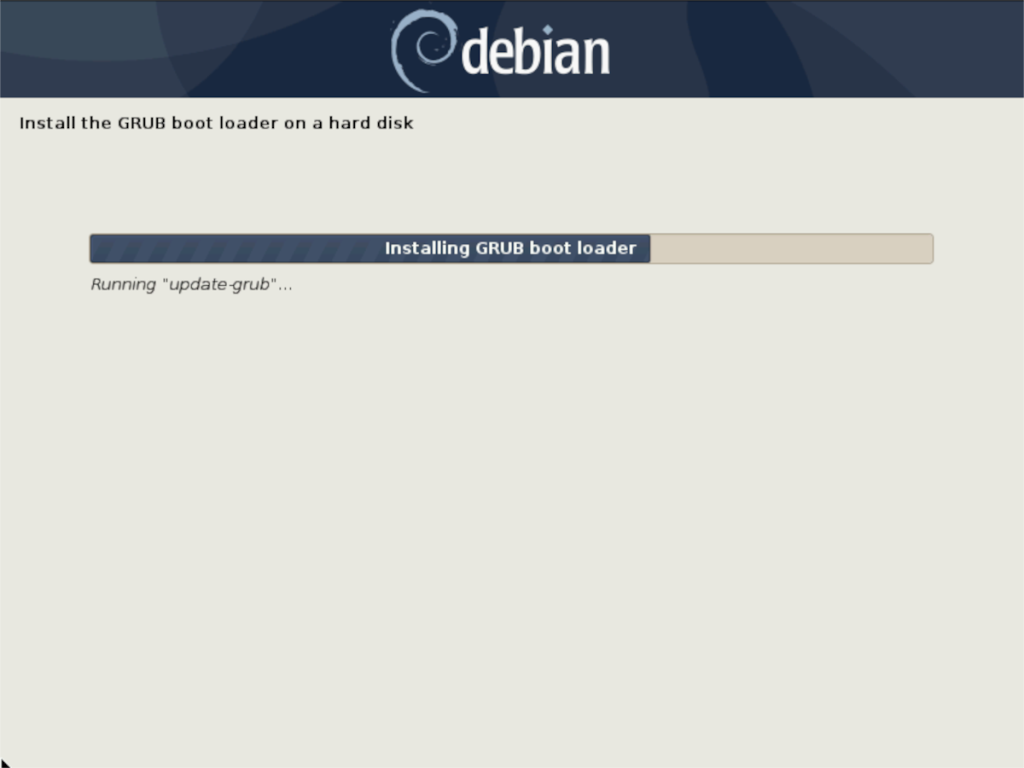
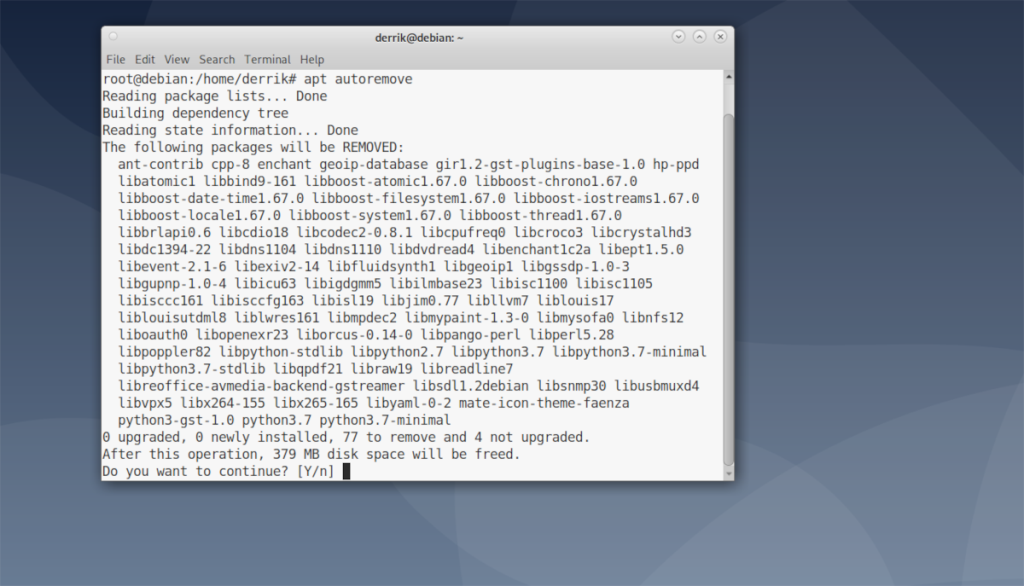



![Descarcă FlightGear Flight Simulator gratuit [Distrează-te] Descarcă FlightGear Flight Simulator gratuit [Distrează-te]](https://tips.webtech360.com/resources8/r252/image-7634-0829093738400.jpg)




